
时间:2021-07-13 21:59:44 来源:www.win10xitong.com 作者:win10
不管现在的win10系统有多稳定,只要试软件都会有问题存在。这不今天就有用户遇到了win10电脑中WPS的情况,有不少对系统很了解的网友,也许都不太会解决这个win10电脑中WPS的问题。那能不能自己就处理这个win10电脑中WPS的问题呢?小编今天想到一个解决的思路:1、我们新建一个空白的Excel表格,打开。2、我们输入数字及文字就彻底解决这个问题了。下面我们用图文来详细的说一下win10电脑中WPS的详细处理办法。
具体步骤和详细方法如下:
1.我们创建一个新的空白表格并打开它。
2.我们输入数字和字符。
3.我们选择第一行。
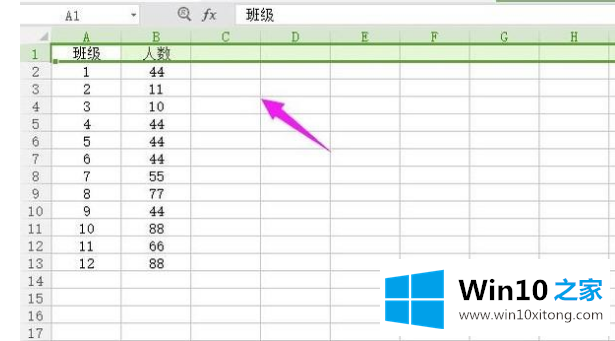
4.然后,我们单击菜单——起始列下的“过滤”,为第一行建立过滤功能。
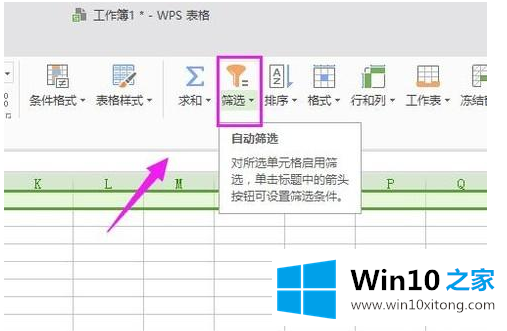
5.点击人数下面的倒三角,就可以看到筛选结果了。所有相同的类型都是自动统计的。
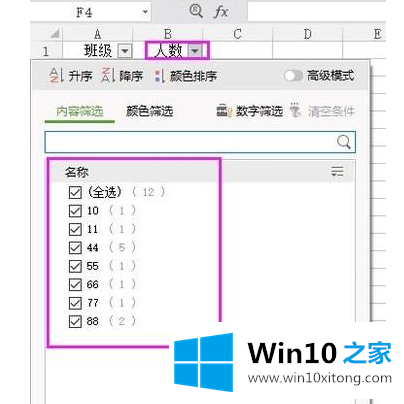
6.如果表单有颜色,我们也可以过滤颜色。
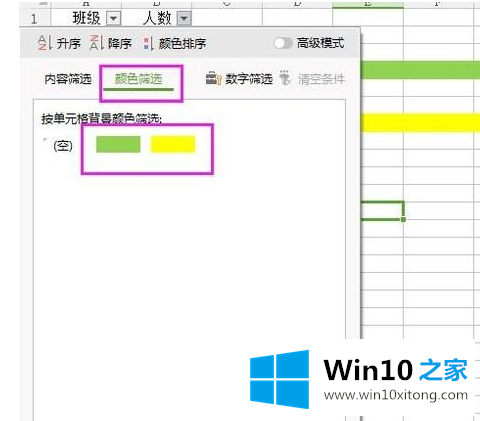
教你在win10电脑中使用WPS筛选功能的步骤,就是上面小系列介绍的win10中的筛选方法。希望这个教程对你有帮助。
上边的方法教程就是有关win10电脑中WPS的详细处理办法,解决方法很多种,如果你有更好的方法建议,可以给本站留言,谢谢大家。